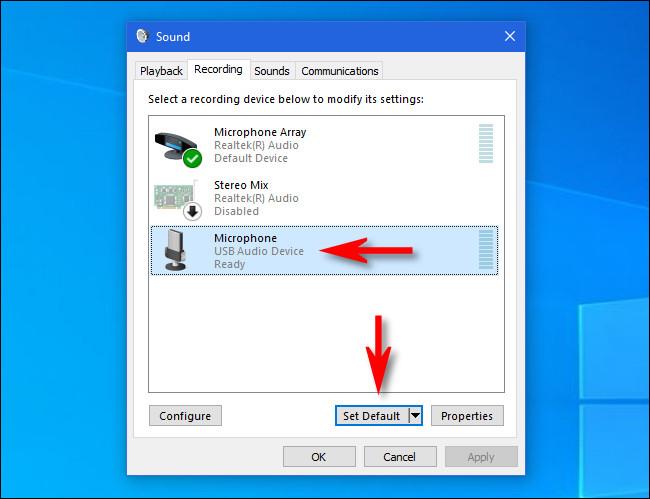Stundum færðu villu í DirectX sem mistókst að frumstilla þegar þú setur upp hugbúnað eins og Virtual DJ á Windows 10 . Í þessari grein mun Quantrimang kynna fyrir þér lausnir sem geta hjálpað þér að sigrast á ofangreindu vandamáli.
Öll villuboðin sem þú færð eru:
DirectX failed to initialize, Please install the correct drivers for your video card

Þessi villa getur birst jafnvel þótt þú sért með skjákort sem styður DirectX . Til að laga það skaltu prófa lausnirnar hér að neðan:
Hvernig á að laga DirectX tókst ekki að frumstilla villu á Windows 10
1. Uppfærðu driverinn fyrir skjákortið
Fyrsta lausnin sem þú ættir að gera er að uppfæra skjákortið þitt. Til að uppfæra ökumanninn skaltu fara í eftirfarandi greinar og fylgja leiðbeiningunum:
2. Uppfærðu DirectX útgáfuna
DirectX er margmiðlunartæknipakki sem margir Windows 10 hugbúnaður og leikir þurfa til að virka. Ef tölvan þín er ekki með samhæfa útgáfu af DirectX uppsett, mun hugbúnaðurinn ekki virka snurðulaust.
Að heimsækja Microsoft eða virkja Windows Update eru bestu leiðirnar til að uppfæra DirectX. Ef þú keyrir Windows 10 þá ertu líklega með nýjustu útgáfuna af DirextX uppsett. Ekki allar útgáfur af Windows geta keyrt nýjustu útgáfuna af DirectX.
Þú getur vísað í hvernig á að hlaða niður, setja upp eða uppfæra nýjustu útgáfuna af DirectX í greininni hér að neðan:
3. Settu upp Visual C++ Redistributable
Microsoft Visual C++ Redistributable er afturkreistingur skráasafn sem notað er af mörgum forritum og sumum hlutum Windows. Að fjarlægja Visual C++ Redistributable mun valda því að sum forrit hætta að virka. Þess vegna þarftu að setja upp Visual C++ endurdreifanlega pakka aftur með því að hlaða niður Visual C++ Runtime Installer .
4. Slökktu á vélbúnaðarhröðun
Í tölvum er vélbúnaðarhröðun notkun vélbúnaðar á sérstakan hátt til að framkvæma ákveðnar aðgerðir á skilvirkari hátt en mögulegt er. Í þessari lausn þarftu að slökkva á vélbúnaðarhröðun til að sjá hvort það lagar vandamálið eða ekki.
Þú getur vísað í hvernig á að slökkva á vélbúnaðarhröðun í eftirfarandi grein:
5. Settu upp 32-bita útgáfuna af forritinu
Ef hugbúnaðurinn sem þú settir upp hefur villu um að DirectX sé 64-bita útgáfa, geturðu prófað að hlaða niður og setja upp 32-bita útgáfuna til að sjá hvort þú eigir í einhverjum vandræðum.
Óska þér velgengni og bjóða þér að lesa fleiri frábær ráð um Quantrimang: